
किसी भी डिजिटल डिवाइस की तरह, जो किसी प्रकार के पासकोड द्वारा संरक्षित है, एक मौका है जिसे आप अपने Chrome बुक से लॉक कर सकते हैं। यदि आपके साथ ऐसा होता है, तो यहां लॉग इन किए बिना इसे पावरवॉश करने का तरीका बताया गया है।
आपको ऐसा करने की आवश्यकता क्यों होगी?
चूंकि आप अपने Google खाते और पासवर्ड का उपयोग करके अपने Chrome बुक में लॉग इन करते हैं, आप सोच रहे होंगे किस तरह आप इससे बाहर निकल सकते हैं। इसके कई कारण हैं- शायद आप अपने Google खाते का उपयोग सरलता से करते हैं और अक्सर पासवर्ड भूल जाते हैं। हो सकता है कि आपने पासवर्ड बदल दिया हो और आपको नया याद न हो। आपके द्वारा उपयोग किए गए Chromebook और मूल स्वामी द्वारा पावरवॉश (जो आपके Chrome बुक पर फ़ैक्टरी रीसेट करने के लिए Google का नाम नहीं है) को खरीदने का एक मौका है।
कारण जो भी हो, आप बिना उम्मीद के नहीं हैं यदि आप अपने डिवाइस से लॉक हो जाते हैं। इस तरह की स्थितियों के लिए जगह-जगह फेल-सेफ हैं, इसलिए झल्लाहट नहीं है - यह एक बहुत आसान प्रक्रिया है।
अपना बंद क्रोमबुक कैसे रीसेट करें
जैसे ही आप अपना Chrome बुक फायर करते हैं, यह लॉगिन स्क्रीन पर खुल जाता है। यदि खाता पहले से ही साइन इन है (लेकिन डिवाइस लॉक है), तो आपको सबसे पहले साइन आउट करना होगा।
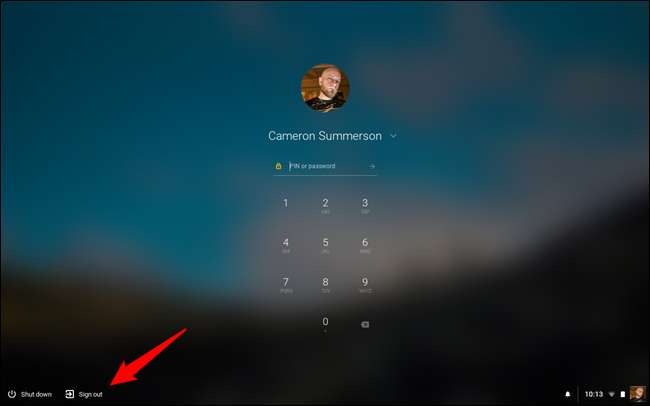
साइन आउट करने के बाद (या यदि यह होने के साथ साइन इन नहीं किया गया था), रीसेट विंडो खोलने के लिए Ctrl + Alt + Shift + R दबाएँ। "पुनरारंभ करें" बटन पर टैप या क्लिक करें।
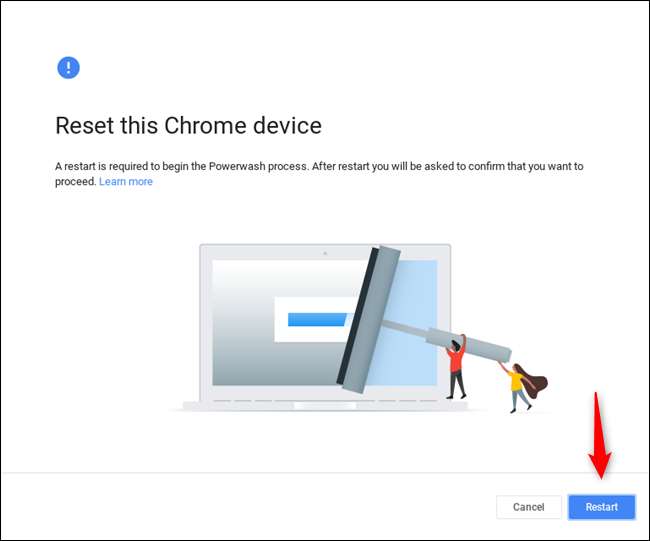
डिवाइस पुनः आरंभ होगा, और आपको यह पुष्टि करने की आवश्यकता होगी कि आप डिवाइस को पावरवॉश करना चाहते हैं। यह भी ध्यान देने योग्य है कि कुछ Chrome बुक में एक फ़र्मवेयर सुरक्षा अद्यतन हो सकता है जो केवल पॉवरवॉश के दौरान किया जा सकता है - पॉवरवॉश डायलॉग बॉक्स के नीचे एक चेकबॉक्स होगा यदि यह आपके डिवाइस पर उपलब्ध है। हम अत्यधिक ऐसा करने की सलाह देते हैं।
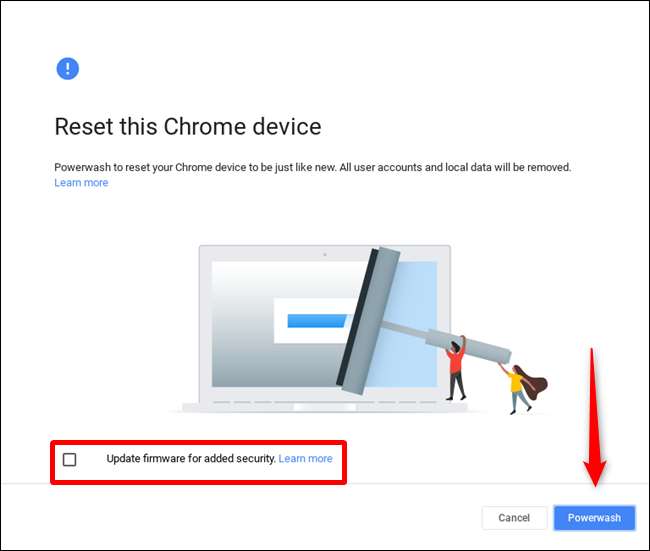
एक बार जब आप बॉक्स को चेक करते हैं (यदि उपलब्ध है) और "पावरवॉश" बटन पर क्लिक करें या टैप करें, यह सुनिश्चित करने के लिए एक अंतिम पुष्टि बॉक्स दिखाई देता है कि आप डिवाइस को पावरवॉश करना चाहते हैं। ऐसा करने से सभी सामग्री समाप्त हो जाएगी और इसे वापस फ़ैक्टरी-ताज़ा स्थिति में सेट कर दिया जाएगा, और यह एक अपरिवर्तनीय प्रक्रिया है। लेकिन अगर आप वास्तव में डिवाइस से बाहर हैं, तो इनमें से कोई भी पहली बार में मायने नहीं रखता है।
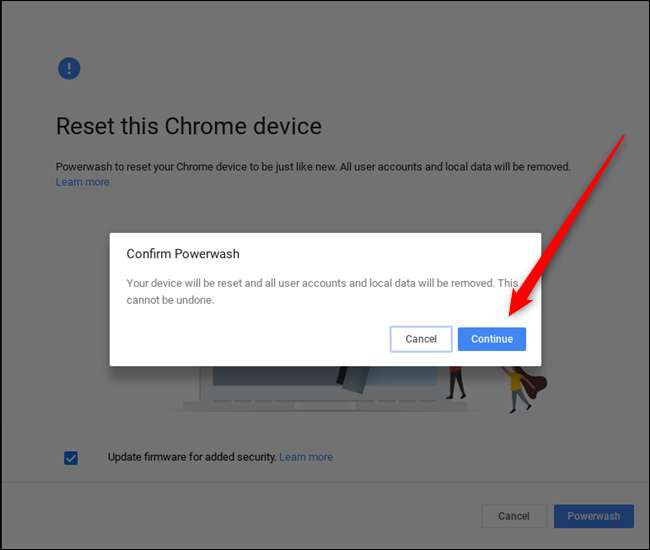
"जारी रखें" बटन पर टैप करने के बाद, Chrome बुक रीसेट और पावरवॉश करेगा। यह फिर से शुरू हो जाएगा, और आप नए की तरह साइन इन करने के लिए तैयार होंगे।
छवि क्रेडिट: जोनास सोजेलोम /शटरस्टॉक.कॉम







